Actualizaciones de accesibilidad
Estábamos impacientes por anunciar que, en Cadenas de Dominación, podréis mejorar vuestra experiencia de juego con varias actualizaciones de accesibilidad que garantizan que las aventuras en Shadowlands sean verdaderamente épicas para todo el mundo. Podéis encontrar todas las opciones de accesibilidad, incluidas estas nuevas, en el panel de interfaz del menú de juego (atajo predeterminado: Escape).
TRANSCRIPCIÓN DE CHAT DE VOZ
No perderéis ni un segundo al usar la opción Transcribir chat de voz para transcribir las comunicaciones verbales en texto y así poder leer la conversación a vuestro propio ritmo.
Cuando activéis esta característica en el panel «Accesibilidad», aparecerá un icono en el panel de los canales de chat junto al icono de chat de voz. Al hacer clic en el icono, se activa o desactiva la transcripción de voz para las sesiones específicas de chat de voz. Al activar la transcripción de voz, se abrirá una ventana de chat de voz en la que se transcribirá a texto lo que digan los demás usuarios. Los jugadores pueden usar un menú desplegable para elegir si prefieren que la ventana de transcripción de voz aparezca en una «Nueva pestaña», «En línea» o «Ambas» (de forma similar a los susurros del juego).
NARRACIÓN DEL CHAT DE TEXTO
Transformad las palabras escritas en voces con la nueva característica Narración del chat de texto, que activa el texto a voz en todos los canales de chat y mensajes del sistema basados en texto.
Al hacer clic en la opción de la ventana de accesibilidad «Leer chat de texto en voz alta», una voz sintética del sistema operativo leerá el texto de la ventana de chat. Las opciones de texto a voz incluyen:
- Reproducir alertas de sonido para nuevos chats, saltos de línea y actividad del chat dentro de una ventana sin necesidad de que esté activa.
- Leer en voz alta el nombre del personaje de un jugador al reproducir el texto de chat que ha enviado.
- Diferentes tonos de voz (limitado a los packs de voces disponibles que estén instalados en el sistema operativo. Compatible con Windows y Mac).
- Velocidad de voz y control de volumen.
- Usar una voz alternativa para los mensajes del sistema.
- Una opción para seleccionar qué canales y fuentes se leerán en voz alta.
Para activar o desactivar distintas opciones, escribe /tts y luego el comando:
menú - Abre el menú de configuración de texto a voz
mismensajes - Activa o desactiva la autonarración
canal [nombre] - Activa o desactiva un canal
sonarolíneas - Reproduce un sonido con los saltos de línea del chat
sonarsegplano - Reproduce un sonido con la actividad de las ventanas del chat
decirnombre - Dice <Nombre del personaje>
pnj - Activa o desactiva los mensajes de los PNJ
sistema - Activa o desactiva los mensajes del sistema
emoción - Activa o desactiva los mensajes de emociones
susurro - Activa o desactiva los susurros
hablar - Activa o desactiva los mensajes hablados
gritar - Activa o desactiva los gritos
lídergrupo - Activa o desactiva los mensajes del líder del grupo
grupo - Activa o desactiva los mensajes del grupo
logro - Activa o desactiva los anuncios de los logros
oficial - Activa o desactiva los mensajes de los oficiales
anuncioshermandad - Activa o desactiva los anuncios de la hermandad
hermandad - Activa o desactiva los mensajes de la hermandad
líderbanda - Activa o desactiva los mensajes del líder de banda
banda - Activa o desactiva los mensajes de la banda
avisobanda - Activa o desactiva los avisos de la banda
líderestancia - Activa o desactiva los mensajes del líder de estancia
estancia - Activa o desactiva los mensajes de estancia
blizzard - Activa o desactiva los mensajes de susurros de Blizzard
sistemavozalt - Usa una voz alternativa para los mensajes del sistema
vozalt [1-10] - Activa la voz alternativa
muestraalt - Muestra una voz alternativa para los mensajes del sistema
volumen [0-100] - Escoge el volumen
velocidad [0-10] - Escoge la velocidad de la voz
voz [0-10] - Escoge las opciones de voz
predeterminado - Restaura los valores predeterminados de texto a voz
muestra - Reproduce con la voz una muestra de texto
ajustes - Lee en alto los ajustes actuales
parar - Detiene el mensaje de texto a voz actual
activar - Activa la característica de texto a voz
desactivar - Desactiva la característica de texto a voz
ayuda - Lee en alto la lista de todos los ajustes
ayuda [nombre del comando] - Lee en alto información sobre el comando especificado
/tts parar - Detiene el mensaje de texto a voz actual
/tts muestraalt - Muestra una voz alternativa para los mensajes del sistema
HABLAR POR MÍ (VOZ SINTÉTICA)
Lo que escribís se convierte en voz con la nueva opción Hablar por mí. Con esta característica activada, mientras estéis en un canal de voz con otros jugadores, tendréis acceso al nuevo canal de chat de texto de grupo. Cualquier cosa que escribáis en este canal de voz se leerá en voz alta a los demás jugadores mediante una voz sintética. Tened en cuenta que esta característica solo está disponible para el cliente en inglés.
Consejo: aliaos con otros jugadores activando «Hablar por mí». ¡Nunca se sabe quién puede ayudaros!
CONTRASTE DE TEXTO DE MISIÓN
Leed sin dificultades activando el Contraste de texto de misión, una nueva característica que muestra un fondo coloreado en las ventanas de registro de misiones para mejorar la legibilidad del texto de la misión.
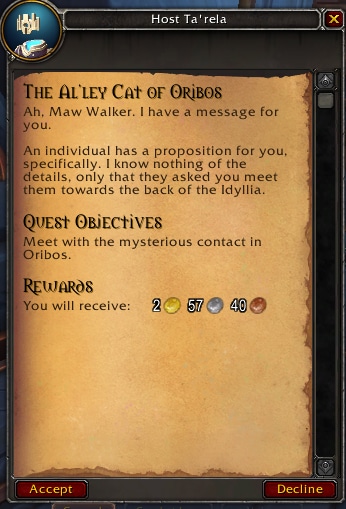
Una ventana del registro de misiones predeterminada.
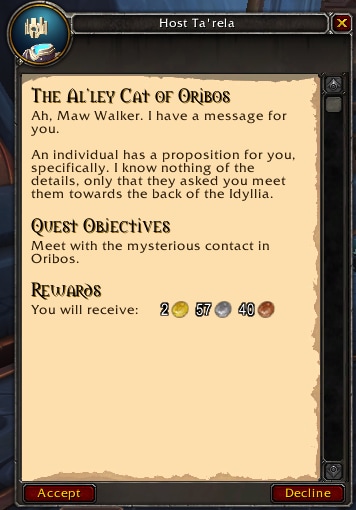
Una ventana del registro de misiones con la opción «Contraste de texto de misión» activada.
CONTROL DE ILUMINACIÓN ESPECULAR
Controlad la intensidad de la luz reflejada con el Control de iluminación especular. En el chat, introducid el comando «/especular de consola
Ejemplo: «/especular de consola 1» es el predeterminado

El sol del juego se refleja en el agua ondulante con toda su intensidad y su brillo predeterminados.

El control de iluminación especular con un valor de 0,5 atenúa la intensidad de la luz reflejada en el agua.

Si fijáis el valor del control de iluminación especular en 0, se elimina por completo la luz reflejada en el agua.
AMPLIACIÓN DEL MENÚ AJUSTES DE ACCESIBILIDAD
Con la incorporación de las mencionadas opciones de accesibilidad, hemos ampliado nuestro menú Accesibilidad. Ahora podéis encontrar los ajustes del modo para daltónicos en un submenú dentro de este menú.
Estas innovaciones son solo el principio de nuestro esfuerzo por perfeccionar la accesibilidad en World of Warcraft, que seguiremos impulsando en el futuro.